Kuinka vahvistaa wifi-signaalia asunnossa. Todistettuja tapoja tehostaa reitittimen Wi-Fi-signaalia
Tavallisen reitittimen kantama on noin 30 metriä tai enemmän, mutta monista syistä kantamaa voidaan pienentää huomattavasti ja signaalitaso putoaa halutun tason alapuolelle. Signaalin putoaminen voi johtua metallirakenteista tai muista korkeataajuista säteilyä käyttävistä laitteista ( Kännykät ja mikroaaltouunit). Siksi nyt monet ihmettelevät kuinka vahvistaa reitittimen signaalia.
WiFi-signaalin vahvistaminen on täysin ratkaistavissa oleva tehtävä, johon voit käyttää alla olevia menetelmiä.
Asenna WiFi-reititin tai tukiasema (WAP) huoneen keskiosaan
Jos reititin tai tukiasema sijaitsee ulkopuolella (talon ulkopuolella), signaalin vahvistus talon vastakkaiselta puolelta on heikko. Jos reititin sijaitsee ensimmäisessä kerroksessa ja tietokone on toisessa, vakaan signaalin saamiseksi on suositeltavaa sijoittaa reititin korkealle huoneeseen (esimerkiksi kaappiin).
Ei ole suositeltavaa asentaa WiFi-reititintä lattialle, liian lähelle seinää tai metalliesineiden lähelle
Tämä johtuu siitä, että metalliesineet (kassakaapit, jääkaapit jne.), lattiat ja seinät estyvät ja häiritsevät WiFi-signaalin vahvistumista. Vastaavasti mitä lähempänä olet, sitä voimakkaampi on häiriö ja heikompi signaali.
WiFi-reitittimen antennin vaihto
Useimmat standardiantennit ovat monisuuntaisia ja lähettävät signaalin tasaisesti kaikkiin suuntiin. Siksi, kun reititin sijaitsee lähellä ulkoseinää, "puolet" WiFi-signaalista menee vastaavasti talon ulkopuolelle ja osa reitittimen tehosta katoaa.
Useimmilla reitittimillä ei ole kykyä säätää tehon vahvistusta, mutta voit löytää tapoja käyttää tehoa tehokkaimmin. Jos sinulla on irrotettavalla antennilla varustettu reititin, voit vaihtaa sen antenniin, jolla on suurempi vahvistus, mikä vahvistaa signaalia vain yhteen suuntaan. Tällainen antenni voidaan suunnata siihen suuntaan, jossa signaalia eniten tarvitaan.
Tällaisille antenneille on monia suunnitteluvaihtoehtoja. Voit tehdä ne itse tai ostaa ne.
Esimerkkivideo yksinkertaisen antennin tekemisestä:
Signaalin vahvistamiseksi voit tehdä heijastimen kalvosta. Leikkaa foliosta ympyrä, joka on riittävän suuri kääriäksesi reitittimen ympärille. Kiinnitä kalvoympyrä itse reitittimen päälle ja asenna antenni ympyrän keskelle.
Tehokkaampaa toimintaa varten voit tehdä pienen paraabelin kalvosta ja kiinnittää sen antenniin, kuten alla olevassa kuvassa.
Verkkosovittimen vaihto (WiFi-kortti)
Tämä suositus on tarkoitettu kannettaville tietokoneille tai tietokoneille, joihin on asennettu heikko WiFi-kortti. Tämän tilanteen korjaamiseksi ja WiFi-signaalin vahvistamiseksi sinun on vaihdettava WiFi-kortti USB-verkkosovittimeen, joka käyttää ulkoista antennia.
Lisäämällä tietokoneeseesi ulkoisen antennin vaaditulla vahvistuksella voit laajentaa merkittävästi peittoaluetta ja vahvistaa signaalia.
WiFi-toistimen asennus
Peittoalueen laajentamiseksi voit asentaa WiFi-toistimen, joka toimii reitittimen vahvistimena. Toistin asennetaan keskelle, reitittimen tai tukiaseman ja tietokoneen väliin. Yhdistämällä toistimen voit vahvistaa WiFi-signaaliasi välittömästi. Suosittuja toistimia ovat Hawking Hi-Gain, Wireless-N-standardi Linksys, D-Link, ViewSonic ja Buffalo Technology.
Reitittimen kanavan vaihtaminen
WiFi-reitittimet voivat lähettää eri kanavia (samanlainen kuin radioasemat). Esimerkiksi Yhdysvalloissa nämä ovat kanavat 1, 6 ja 11. Kuten radioasemilla, lähetys voi olla parempi yhdellä kanavalla ja huonompi toisella. Kanavan määrittämistä varten sinun on avattava reitittimen määrityssivu ja vaihdettava WiFi-kanava. Tämän jälkeen sinun on tarkistettava, onko signaali parantunut vai ei. Tietokoneen kokoonpano ei muutu, koska tietokone tunnistaa automaattisesti uuden kanavan.
Reitittimen konfigurointisivun osoite on ilmoitettu ohjeissa tai voit katsoa alla olevaa taulukkoa.
Reitittimen signaalin vahvistamiseksi sinun on vähennettävä radiohäiriöitä
Työtä varten langattomat tekniikat Käytössä on 802.11g (Wireless-G) -standardi ja taajuus on 2,4 gigahertsiä (GHz). Mikroaaltouunit, langattomat puhelimet ja muu elektroniikka toimivat myös tällä taajuusalueella. Tästä syystä on mahdollista, että tietokone ei voi vastaanottaa reitittimen signaalia näiden laitteiden päästöjen vuoksi 7. Reitittimen signaalin vahvistamiseksi sinun on vähennettävä radiohäiriöitä.
Kun käytät Wireless-G-verkkoa, voit vähentää häiriöitä välttämällä 2,4 GHz:n langattoman elektroniikan käyttöä. Voit valita muita laitteita, jotka toimivat taajuudella 5,8 GHz tai 900 MHz. Wireless-N-verkko voi toimia 2,4 GHz:n taajuudella ja vähemmän käytetyllä 5,0 GHz:n taajuudella.
Laiteohjelmistopäivitys verkkosovittimen ohjaimelle
Valmistajat verkkolaitteet julkaistaan säännöllisesti ilmaiset päivitykset Kuljettajat. Joissakin tapauksissa nämä päivitykset voivat parantaa suorituskykyä ja siten vahvistaa WiFi-signaalia. Viimeisimmät päivitykset voidaan ladata reitittimen valmistajan verkkosivustolta.
Parempi suorituskyky saadaan, jos valitset WiFi-reitittimen ja verkkosovitin yksi valmistaja.

Esimerkiksi jotkut valmistajat tarjoavat laitteiston suorituskyvyn kaksinkertaistamista valitessaan täydellisen laitteistonsa.
Päivitys 802.11A, 802.11G, 802.11B versioon 802.11N
Kiinnitä huomiota siihen, millä standardilla reitittimesi toimii. Wireless-G (802.11g) on yleisin langaton verkko, mutta Wireless-N:llä (802.11n) on enemmän vahvistusta ja se on kaksi kertaa nopeampi. Wireless-N-standardi on taaksepäin yhteensopiva 802.11a-, 802.11g- ja 802.11b-standardien kanssa.
Uusia laitteita ostettaessa on parempi valita Wireless-N-standardi. Näitä ovat esimerkiksi Linksys Wireless-N WiFi-reitittimet.
WiFi reitittimen vahvistin
Reitittimen signaalin vahvistamiseksi voit käyttää erityistä vahvistinta. Vahvistin lisää reitittimen olemassa olevan signaalin voimakkuutta.
Tämä vahvistin toimii yhdessä reitittimen kanssa. Se on kytketty wifi-reitittimeen, esimerkiksi reitittimen vakioantennin liittimeen. Booster-vahvistimen teho on 2w.
Lähes jokaisella talossa on Internet ja sen mukana Wi-Fi-reititin. Wi-Fi-signaali voi kuitenkin olla heikko, katkonainen ja epävakaa. Jotta ei juokse ympäri huonetta etsimässä parempi signaali, kerromme sinulle, kuinka voit tehdä Wi-Fi-signaalistasi vakaamman. Artikkelissa puhutaan yksinkertaisia tapoja parantaa signaalin laatua ja syitä sen heikkenemiseen.
Syitä Wi-Fi-signaalin heikkenemiseen
Yhdistämme reitittimen usein lähelle pistorasioita, ja reitittimen lähellä voi olla muita sähkölaitteita, jotka voivat vaikuttaa vastaanoton laatuun. Usein reitittimiin on asennettu pienitehoinen lähetin, mikä puolestaan pienentää Wi-Fi-signaalin peittosädettä. Keskimäärin Wi-Fi-reititin lähettää signaalin 25-30 metrin säteellä asennuspaikasta.
Kuinka sijoittaa reititin oikein sisätiloihin
Jotta signaali olisi vakaa, meidän on asetettava reititin oikein huoneeseen. Seinät ja niiden paksuus (vahvistus) voivat vaikuttaa suuresti signaalin laatuun. No, älä unohda, että sähkölaitteet voivat häiritä radiosignaalia. Myös akvaario ja peili ovat esteenä. Reititin on asennettava siten, että signaalitiellä on vähemmän esteitä.
Paras vaihtoehto asennukseen Wi-Fi-reititin siellä on asunnon tai talon keskus, yleensä tämä on käytävä. Signaali leviää koko peittoalueelle. Jos mahdollista, on parasta asentaa reititin korkeammalle (kaappiin tai kiinnittää se seinään lähemmäs kattoa). Wi-Fi-reititin tulee suojata vasta signaalin testaamisen jälkeen.
Tee-se-itse-reitittimen päivitys peltipurkin avulla
Loistava tapa parantaa Wi-Fi-signaalia on käyttää tölkkiasetusta. Menetelmä on melko yleinen Internetissä, eikä se vaadi liikaa vaivaa ja aikaa.
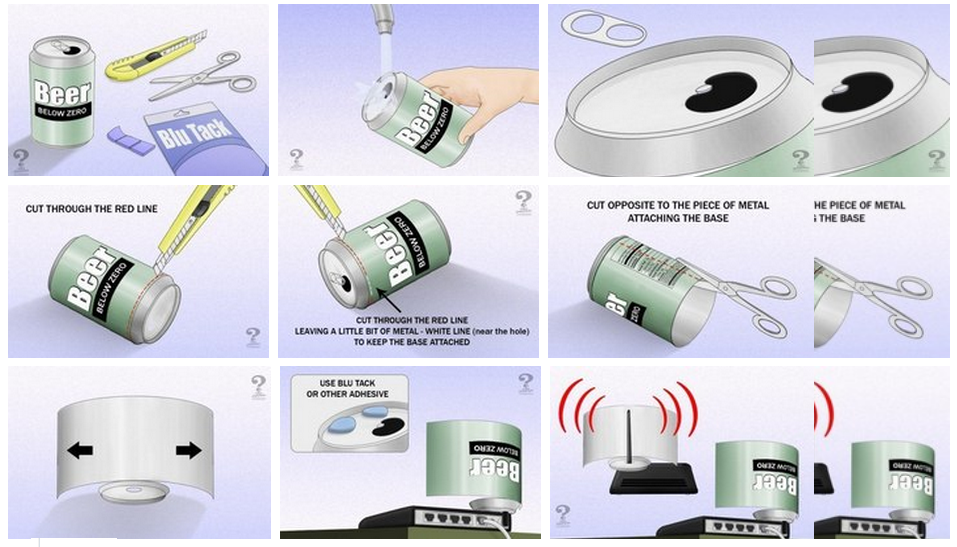 Tätä varten tarvitsemme: peltipurkin, sakset, muovailuvaha. Meidän on leikattava purkin pohja ja osittain ylös toiselle puolelle, sinun pitäisi päätyä suorakulmioon. Kiinnittämällä muovailuvahaa reitittimeen saamme tarkemman signaalin, joka on vähemmän hajallaan.
Tätä varten tarvitsemme: peltipurkin, sakset, muovailuvaha. Meidän on leikattava purkin pohja ja osittain ylös toiselle puolelle, sinun pitäisi päätyä suorakulmioon. Kiinnittämällä muovailuvahaa reitittimeen saamme tarkemman signaalin, joka on vähemmän hajallaan.
Määritetään uudelleen toiselle viestintäkanavalle
Sattuu niin, että monikerroksisiin rakennuksiin on asennettu melko paljon Wi-Fi-reitittimiä, ja ne kaikki toimivat samalla tasolla. Langattomat verkot voivat mennä päällekkäin, mikä heikentää signaalia jopa lyhyen matkan päässä reitittimestä. Tämän ongelman ratkaisemiseksi tarvitsemme:
- Kirjaudu selaimeesi (mikä tahansa selain käy) ja kirjoita riville reitittimen IP-osoite, yleensä se on (192.168.1.1) ja paina Enter-näppäintä;
- Valitse osio " Langaton tila»;
- Napsauta "Langattomat asetukset";
- "Kanava"-vaihtoehdossa sinun on valittava ilmaisen kanavan numero.
Vaihtamalla kanavan johonkin toiseen, parannat signaalin laatua huomattavasti.
Salasanan asettaminen Wi-Fi-reitittimelle
Joskus rakastajat ilmainen internet Ihmiset, jotka kävelevät lähellä talosi tai istuvat penkillä talosi vieressä, voivat käyttää Wi-Fiäsi. Tämän seurauksena vastaanottonopeus voi laskea jyrkästi. Suojellaksemme itseämme pahantahtoisilta meidän on asetettava salasana. Tämä voidaan tehdä helposti reitittimen asetuksista. Kerro Wi-Fi-reitittimesi salasana asunnossasi asuville.
Wi-Fi-reitittimen vaihtaminen uuteen
 Jos reitittimesi on 5-7 vuotta vanha, on luultavasti järkevää harkita sen vaihtamista uudempaan. Koska IT-ala kehittyy kovaa vauhtia ja se, mikä siellä oli 5 vuotta sitten, on ollut vanhentunutta. Esimerkiksi äskettäin harkittiin 60 Mbit/s kanavaa hyvä vaihtoehto kotiin, toimistoon. Ja nyt useilla tuhansilla ruplilla voit ostaa reitittimen, joka pystyy tuottamaan 250-300 Mbit/s. Ehkä tämä osto säästää sinut huonolta Wi-Fi-signaalilta.
Jos reitittimesi on 5-7 vuotta vanha, on luultavasti järkevää harkita sen vaihtamista uudempaan. Koska IT-ala kehittyy kovaa vauhtia ja se, mikä siellä oli 5 vuotta sitten, on ollut vanhentunutta. Esimerkiksi äskettäin harkittiin 60 Mbit/s kanavaa hyvä vaihtoehto kotiin, toimistoon. Ja nyt useilla tuhansilla ruplilla voit ostaa reitittimen, joka pystyy tuottamaan 250-300 Mbit/s. Ehkä tämä osto säästää sinut huonolta Wi-Fi-signaalilta.
Vaihtaminen toiseen lähetysstandardiin
Tarkista reitittimen ohjeista tai Internetistä (hakemalla reitittimen mallia), tukeeko reitittimesi 802.11n-standardia, koska se pystyy lähettämään signaalia, joka on parempi kuin 802.11 a tai b, g. Valitse reitittimen asetuksista 802.11n-standardi ja käynnistä reititin uudelleen.
Wi-Fi-reitittimen uudelleenkäynnistys
Pitkän käytön aikana reititin voi kuumentua ja kohdata erilaisia vikoja. Tämä voi vaikuttaa suuresti signaalin laatuun. Tämän ongelman ratkaisemiseksi meidän on käynnistettävä reititin uudelleen. Tämä voidaan tehdä nopeasti reitittimen asetuksista (Siirry selaimeen (mikä tahansa selain tekee) ja kirjoita riville reitittimen IP-osoite, yleensä se on (192.168.1.1) ja paina näppäimistön Enter), sinun on löytääksesi vastaavan painikkeen ja napsauttamalla sitä.
Heikko lähettimen teho
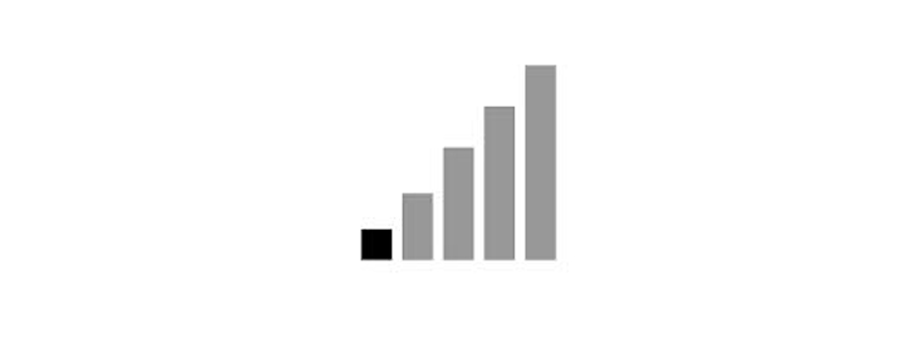 Lähes kaikissa Wi-Fi-reitittimissä on signaalin voimakkuuden säätelytoiminto. Signaalin voimakkuutta lisäämällä parannamme sen laatua ja verkon peittoaluetta.
Lähes kaikissa Wi-Fi-reitittimissä on signaalin voimakkuuden säätelytoiminto. Signaalin voimakkuutta lisäämällä parannamme sen laatua ja verkon peittoaluetta.
Voit lisätä reitittimen signaalin voimakkuutta siirtymällä reitittimen asetuksiin:
- Etsi käyttöliittymästä "Langaton tila" -painike;
- Siirry kohtaan "Lisäasetukset";
- Seuraavaksi sinun on syötettävä "Käyttötila" ja asetettava "Korkea"-parametri;
- Tallenna muutokset.
Toistinsovellus
Joskus suurissa taloissa Wi-Fi-reitittimen kantama ei riitä tarjoamaan Wi-Fi-signaalin kattavuutta koko talossa. Tämän ongelman ratkaisemiseksi sinun on asennettava toistin. Tämä laite muodostaa yhteyden olemassa olevaan verkkoon asiakkaana. Laite pystyy laajentamaan peittoaluetta. Se muodostaa yhteyden reitittimen ja työtietokoneen välillä. Toistimen ostaminen ei maksa sinulle paljon rahaa. Markkinoilla on paljon toistinvaihtoehtoja ja voit valita itsellesi sopivan.
Wi-Fi-reitittimen antennin vaihtaminen tehokkaampaan
 Monissa reititinmalleissa on antenni, joka vahvistaa lähetettävää signaalia. Mutta joskus antenni, jonka vahvistus on 2 dBi, ei pysty peittämään koko aluetta Wi-Fi-signaalilla. Tätä varten sinun on vaihdettava olemassa oleva antenni tehokkaampaan. Voit myös ostaa valmiin version tai tehdä sen itse. Valmiin antennin mukana tulee lanka ja teline. Tämän ansiosta antennia on helppo siirtää asunnossa ja valita sopiva asennuspaikka.
Monissa reititinmalleissa on antenni, joka vahvistaa lähetettävää signaalia. Mutta joskus antenni, jonka vahvistus on 2 dBi, ei pysty peittämään koko aluetta Wi-Fi-signaalilla. Tätä varten sinun on vaihdettava olemassa oleva antenni tehokkaampaan. Voit myös ostaa valmiin version tai tehdä sen itse. Valmiin antennin mukana tulee lanka ja teline. Tämän ansiosta antennia on helppo siirtää asunnossa ja valita sopiva asennuspaikka.
Vastaanoton parantaminen kannettavalla tietokoneella tai PC:llä
Tämä menetelmä sopii paremmin kannettaville tietokoneille, joissa on Windows 7, Windows 8. Valmistaja asettaa ne usein "energiansäästötilaan". Usein käyttäjät käyttävät kannettavaa tietokonetta, joka on kytketty verkkovirtaan, eivätkä epäile, että tässä tilassa langaton moduuli on "nälkäinen" eikä voi toimia 100%. Vaihtaaksesi toiseen virtatilaan. Me tarvitsemme:
- Siirry kohtaan "START";
- Siirry kohtaan "Ohjauspaneeli";
- Siirry "Sähköohjaus" -osioon;
- Vaihda tilaksi "Energy Saving" tilaksi " Korkea suorituskyky».
Voit myös vaihtaa "Balanced mode" -tilaan, tämä on keskitie "energiansäästö"- ja "High performance" -tilan välillä.
Päivitetään ohjaimia ja reitittimen laiteohjelmistoa
Melko usein huonon signaalin ongelma voi johtua reitittimen tai tietokoneen ohjainten vanhentuneesta laiteohjelmistosta. Reitittimen laiteohjelmiston päivittämiseksi on tärkeää lukea ohjeet valmistajan verkkosivustolta oikea asennus laiteohjelmisto, koska väärä asennus laiteohjelmisto, voi vaikuttaa reitittimen suorituskykyyn.
Tee kaikki ohjeiden mukaan, äläkä missään tapauksessa tee sitä toisin. No, voit myös ladata ohjaimet valmistajan viralliselta verkkosivustolta. Tuoreen laiteohjelmiston ja uusien ohjainten asentaminen voi parantaa merkittävästi Wi-Fi toimii reititin.
Siirtyminen 5 GHz taajuudelle
Tyypillisesti kaikki reitittimet toimivat 2,4 GHz:n taajuudella, ja monet kodinkoneet toimivat samalla taajuudella. Jotkut reitittimet pystyvät siirtymään 5 GHz:n taajuudelle. Tämä taajuus ei ole käytännössä kenenkään käytössä. Vaihtaminen 5 GHz:n taajuudelle poistaa häiriöt muista lähistöllä olevista Wi-Fi-reitittimistä ja muista kodinkoneista, mikä varmistaa parhaan mahdollisen signaalin laadun. Suorittaaksesi siirtymisen sinun on suoritettava pari yksinkertaista vaihetta:
- Siirry reitittimen asetuksiin (192.168.1.1)
- Siirry kohtaan "5 GHz Wireless Mode"
- Valitse sitten "mode"-parametrissa arvo "802.11 an"
Varmista myös, että laitteet, jotka yhdistät Wi-Fi-verkkoon, tukevat 5 GHz:n taajuutta, muuten verkko ei näy näille laitteille etkä pääse Internetiin näillä laitteilla.
johtopäätöksiä
Artikkelissa kuvataan Internetin suosituimpia ja yleisimpiä menetelmiä Wi-Fi-signaalin parantamiseksi. Nämä menetelmät ovat osoittautuneet tehokkaiksi, ja monet Internetin käyttäjät käyttävät näitä menetelmiä. Toivomme, että tämä artikkeli oli hyödyllinen sinulle ja auttoi sinua parantamaan Wi-Fi-signaalisi laatua.
Yhteydessä
Alhainen signaali ei välttämättä johdu verkko-ongelmista ja tekninen työ tarjoaja. Internetin nopeuteen voivat vaikuttaa reitittimen asetukset ja sijainti, talossa toimiva elektroniikka, erityisesti valoseppeleet ja mikroaaltouunit. Voit vahvistaa Wi-Fi-signaalia omin käsin noudattamalla seuraavia suosituksia.
Päivitä reitittimesi. Laitteen ominaisuudet voivat vanhentua ajan myötä, mikä tarkoittaa, että signaalin vastaanotto- ja lähetysnopeudet ovat alhaisemmat kuin palveluntarjoajan ilmoittamat.
Muuta reitittimen sijaintia. Mitä korkeammalle laite on asennettu, sitä vahvemman signaalin vastaanotat. Älä sijoita reititintä lattialle, kantavan tai eristetyn seinän, metallioven taakse tai etäiseen kulmaan tietokoneesta. Yritä siirtää reititin kauemmaksi virtajohdosta. Et voi vahvistaa Wi-Fi-signaalia, jos siellä on akvaario, suuri peili, lasihyllyillä tai -ovilla varustettu kaappi, peili matkalla reitittimeen ja halogeenilamppuja käytetään valaistuksena.
Muuta reitittimen toimintataajuutta, niin huomaat heti Wi-Fi-signaalin lisääntyvän. Voit tehdä tämän valitsemalla taajuuden 5 GHz 2,4 GHz:n sijaan. Näin vähennät kaiken elektroniikan vaikutusta Internetin nopeuteen. Tämä on erityisen tärkeää, jos sinulla on itkuhälytin jatkuvasti päällä, langaton puhelin, videovalvonta tai käytät usein Bluetoothia.
Muista päivittää tietokoneen, tabletin ja älypuhelimen ohjelmistot. Kehittäjät yrittävät parantaa laitteiden suorituskykyä, myös langattoman verkon kanssa työskennellessä.
Toistimista voi tulla tehokas Wi-Fi-signaalin vahvistin. Myös aiemmin käyttämäsi reitittimet voivat sopia tähän. Riittää, kun päivität tällaisen reitittimen antennit ja käytät sitä toistimena.

Jos talossasi on yhteinen reititin naapureidesi kanssa, voit määrittää palvelun laadun (QoS) asettamalla liikenteelle tietyn prioriteetin. Tämä pätee, jos naapurisi ovat streamaajia, pelaajia tai perheitä, joissa on useita lapsia. Ilman priorisointiasetuksia ne vievät suurimman osan nopeudesta.
Vaihda verkon suojausprotokollaksi WPA / WPA2 WEP:n sijaan tai rajoita mahdollisten gadgetien määrää samanaikaista yhteyttä varten. Jos sinulla on valintamerkki Enable SSID Broadcas -kohdassa reitittimen langattoman verkon asetuksissa, on parempi poistaa sen valinta. Näin voit piilottaa Wi-Fi-verkkosi. Älä unohda asettaa salasanaa verkkollesi.
Monet käyttäjät myös käärivät foliolla takakotelo reititin ja aseta sen taakse metalliesineistä tehdyt suojukset. Joissakin tapauksissa tämän menetelmän avulla voit vahvistaa Wi-Fi-signaalia ilman lisäasetuksia.
Itse asiassa kysymys, jonka monet käyttäjät kysyvät itseltään langattomat laitteet, pitäisi kuulostaa erilaiselta kuin mitä tämän artikkelin otsikossa on kirjoitettu. Olisi oikeampaa sanoa: "Mihin pituuksiin olet valmis menemään signaalin vahvistamiseksi?" WiFi reititin?».
Tosiasia on, että langattoman verkon kantaman lisäämiseksi vakavasti joudut joko tekemään jonkin verran vaivaa tai käyttämään pienen määrän kovalla työllä ansaittua rahaa. Lisäksi toinen vaihtoehto on useimmissa tapauksissa hyväksyttävämpi ja tehokkaampi monille.
Tässä artikkelissa puhun vain todella toimivista tavoista vahvistaa WiFi-signaalia. Tarkastellaanpa sekä ilmaisia että maksullisia menetelmiä.
Siitä tulee mielenkiintoista, mennään!
Oikean WiFi-kanavan valitseminen (ilmainen menetelmä)
Langattoman signaalin siirtämiseen reitittimestä toiseen laitteeseen (esimerkiksi tablettiin tai kannettavaan tietokoneeseen) käytetään 11 WiFi-kanavaa. Ei, liikenne ei kulje kaikkia kanavia kerralla läpi, kullakin tietyllä ajanjaksolla käytetään vain yhtä kanavaa, tai tarkemmin sanottuna olisi tarkempaa sanoa, että reititin vaihtaa automaattisesti kanavaa yhdistäessään uudelleen (jos kanava vaihtuu sen mielestä vaaditaan) siihen, jota se pitää optimaalisena .
Kaikki olisi hyvin, mutta reititin ei voi aina valita objektiivista (vähemmän ruuhkaista) kanavaa, ja siksi langattoman signaalin laatu voi heikentyä kanavien "naapureiden" vuoksi (muut reitittimet ja tukiasemat, jotka toimivat sinun kantaman sisällä langaton verkko).
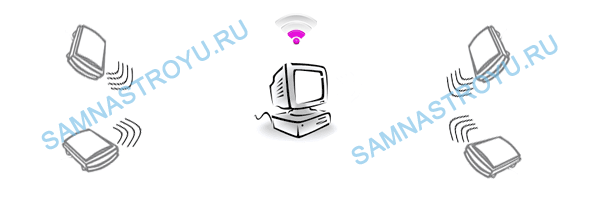
Jokaisessa reitittimessä voit asettaa kanavan manuaalisesti; sinun ei tarvitse olla "älykkäät aivot" tehdäksesi tämän; sinun tarvitsee vain mennä reitittimen WEB-käyttöliittymään ja "viuluttaa" WiFi-asetukset. Kysymys on erilainen - mikä kanava tulisi asettaa reitittimelle?
Tämän ongelman ymmärtämiseksi tarvitsemme minkä tahansa langattoman laitteen, joka toimii Androidilla, ja "WiFi Analyzer" -sovelluksen (tai sen analogit), jotka voidaan ladata osoitteesta Google Play(ilmaiseksi).
Katso alla olevaa kuvaa - tämä on kuvakaappaus WiFi Analyzer -ohjelmasta, joka näyttää langaton verkko kerrostalossani. Vaaka-asteikolla on kanavien numerointi, pystyasteikolla WiFi-signaalin taso.

Tarkkaille, kuvassa on 13 kanavaa yllä mainitsemieni 11 kanavan sijaan. Kyse on kaikesta kansainvälisiä standardeja WiFi, Venäjällä käytetään 11 kanavaa, ja oletetaan, että Yhdysvalloissa - 13. Venäjän federaatiossa toimiville laitteilla on täsmälleen 11 kanavaa.
Joten mitä näemme:
- Kanava nro 1 - tämä kanava jakaa Internetiä WiFi-verkoista "wifi3" ja "ttk17";
- Kanava nro 2 on tyhjä;
- Kanava nro 3 - "Keenetic-1108";
- Kanavat nro 4, 5, 6, 7, 8, 9 ovat tyhjiä;
- Kanava nro 10 - "ASUS-N", "DIR-615", "wifi25";
- Kanava nro 11 on toinen "DIR-615" ja "wifi12".
Jokainen kanava toimii tietyllä taajuusalueella, joten kaavio ei sisällä vain pystyviivoja, vaan paraabeleja.
Selvittääksesi sen, katso Keenetic-1108-verkko. Vaikka tämä asiakas toimii kanavalla 3, se leikkaa silti "wifi3"- ja "ttk17"-verkkojen kanssa, mikä heikentää kahden "naapurin" langatonta signaalia ja "naapurit" puolestaan heikentävät signaalia "Keenetic- 1108" verkko. Mitä enemmän signaaleja on päällekkäin (päällekkäin), sitä huonompi signaali on.

Kanavilla 10 ja 11 tilanne on vielä surullisempi - jopa 5 verkkoa menevät hyvin päällekkäin.

Oletetaan, että langaton verkkoni on "ASUS-N", joka toimii kanavalla 10 ja leikkaa neljä muuta verkkoa. Tämän verkon signaali on luultavasti huonontunut "naapureiden" takia, joten WiFin laadun parantamiseksi minun on "siirryttävä" vapaammalle alueelle. Eli vaihda kanava sellaiseen, jota pidän vähemmän kiireisenä.
Tässä nimenomaisessa tapauksessa mielestäni paras vaihtoehto olisi varata kanava nro 5. Kyllä, verkkoni menee päällekkäin kolmen muun verkon kanssa, mutta paljon vähemmässä määrin kuin kanavalla nro 10.
Uskon, että ymmärrät periaatteen - mitä vähemmän risteyksiä ja mitä vähemmän verkkojen päällekkäisyyttä keskenään, sitä paremmin ja vakaammin WiFi toimii!
Kanavan vaihtamiseksi sinun on mentävä laitteen WEB-käyttöliittymään ja määritettävä vastaava toiminto WiFi-asetuksissa. En voi kuvailla, kuinka tämä tehdään jokaiselle reitittimelle erikseen, koska reitittimiä on valtava määrä merkkejä ja malleja, eikä siitä artikkelissa ole kyse. Mutta luulen, että löydät sen helposti Internetistä tarkat ohjeet, erityisesti WiFi-reitittimellesi. Onnea!
WiFi-reitittimen oikea sijainti (jaettu ilmainen menetelmä)
Reitittimen oikea sijainti asunnossa/toimistossa (tai missä tahansa muussa huoneessa) vaikuttaa suoraan laatuun ja kantamaan WiFi-toiminnot signaali. Kirjoitin tästä aiheesta erittäin yksityiskohtaisesti artikkelissa, voit lukea sen.
Tässä viestissä osoitan vain tärkeimmät leikkeet kyseisestä artikkelista:
- Minimoi langattoman signaalin vakavat esteet, kuten betoniseinät/tiili/teräsbetoniseinät, peilit, lasit, akvaariot, metallirakenteet, äänieristetyt seinät;
- Varmista, että paksujen (leveiden) esteiden läpi WiFi-signaali kulkee kohtisuorassa esteeseen nähden, ei kulmassa;
- Älä asenna laitetta kodinkoneiden välittömään läheisyyteen.
Nämä ovat kolme leikettä hyvin lyhyessä versiossa, "kuvan täydellisyyden" vuoksi kannattaa lukea koko artikkeli (linkki yllä).
Muuten, nimesin tämän menetelmän "ehdollisesti ilmaiseksi", koska aina ei ole mahdollista saavuttaa reitittimen edullisinta sijaintia yksinkertaisesti siirtämällä sitä ympäri huonetta. Ehkä haluat rikkoa pari betoniseinää asunnossasi (hullua, mutta se on mahdollista)... Tai pidentää palveluntarjoajan liitäntäjohtoa (jos kaapeli ei yletä mihin haluat laitteen laittaa)? Yleensä luovat force majeure -ratkaisut ovat mahdollisia, ja ne vaativat tiettyjä kustannuksia.
Suunnattu WiFi-antenni vahvistaa signaalia (ilmainen/maksullinen menetelmä)
Reitittimissä ja WiFi-tukipisteissä antenni on ympärisuuntainen, eli signaali kulkee kaikkiin suuntiin. Jos sinulla on siis laite asennettuna esimerkiksi käytävälle, suurin osa langattoman verkon mahdollisuuksista ei mene minnekään (esimerkiksi naapureillesi). Siksi on suositeltavaa asentaa reititin huoneen keskelle, jotta verkon kantama on mahdollisimman tehokas ja signaali leviää koko huoneen alueelle.
Mutta palataanpa reitittimen sijainnin "käytävä"-versioon. Kuten kirjoitin hieman korkeammalle, suurin osa WiFi-antennin resursseista menee hukkaan. Mitä tehdä? Sinun on lähetettävä signaali yhteen suuntaan! Tästä syystä tarvitsemme suunnatun WiFi-antennin.
DIY suuntautuva WiFi-antenni (ilmainen)
Etkö etsi helppoja tapoja? Sitten voit rakentaa antennin itse. Tässä artikkelissa en tee toista opetusohjelmaa tyhjän Coca-Cola-tölkin muuttamisesta viileäksi antenniksi, tätä on jo Internetissä (etenkin youtube.comissa) paljon, jos on halua, niin tee vaan. .

Kuten näet, tässä vaihtoehdossa on useita "MUTTA"!
- Tällaisella antennilla ei ole esteettisintä ja houkuttelevinta ulkonäköä;
- Suorituskyky on todennäköisesti huonompi kuin laitteen kaupasta ostetun version;
- Joudut silti käyttämään rahaa pariin Coca-Cola-tölkkiin :)
Suunnattu WiFi-antenni kaupasta (maksullinen)
Jos reitittimessäsi on irrotettavat antennit, tarvitset tämän. Suunnatun WiFi-antennin kiinnittäminen tällaiseen laitteeseen ei ole vaikeaa.
Esimerkiksi suunta-antenni D-LINK ANT24-0600, joka maksaa noin 800 ruplaa, voi ratkaista useimmat ongelmat heikolla signaalilla. Laite liitetään (vain ruuvattuna) reitittimeen tavallisilla RP-SMA- ja RP-TNC-liittimillä pakkauksessa olevan vakioantennin sijaan.

Näin ollen meillä on loppujen lopuksi mukava laite ja kunnollinen WiFi-signaalin vahvistus. Samaan aikaan laite ei ole "näkyvä" ja pilaa sisustusta, toisin kuin jokin kotitekoinen keksintö.
Jos päätät ostaa tällaisen laitteen, varmista, että reitittimesi antennit ovat irrotettavissa. Katso myös laitteen passista, mitä liittimiä reitittimessä käytetään, kun kytket tavallisia WiFi-antenneja.
Toivon, että saat sen selville matkan varrella.
WiFi-toistimen asentaminen signaalin vahvistamiseksi (maksullinen menetelmä, harvoissa tapauksissa ilmainen)
Toinen tapa vahvistaa tehokkaasti langatonta verkkoa.
Kuinka se toimii
On olemassa sellaisia laitteita, joita kutsutaan toistimiksi. Ne voivat olla joko erillinen laite tai sisäänrakennettu toiminto WiFi-tukiasemassa. Esimerkki (erillinen), esimerkki (inline-toiminto).
Tällaisten laitteiden avulla voit muodostaa yhteyden olemassa olevaan langattomaan verkkoon ja jatkaa sitä (verkkoa) toistimesta.
Tällä tavalla voit laajentaa yhden verkon kantamaa koko huoneeseen riippumatta siitä, kuinka suuri se on. Jos yksi "Toistin" ei riitä, voit käyttää toista ja toista ja toista... Yleensä, kunhan budjetti riittää.
Mistä saada toistin ilmaiseksi
Jos sinulla on vanha WiFi-reititin, jota ei käytetä missään, voit kokeilla käyttää sitä toistimena. Teoriassa laitteistotasolla mikä tahansa reititin voi suorittaa toistimen toimintoja. Käytännössä - jos sisään ohjelmisto Jos valmistajan laitteessa ei ole tätä toimintoa, voit vain yrittää etsiä vaihtoehtoista laiteohjelmistoa Internetistä.
Tavallisen käyttäjän on melko vaikea toteuttaa tällaista ideaa, mutta kokeneet IT-asiantuntijat voivat selviytyä tehtävästä melko (ja silloinkaan ei aina). Siksi, jos et ole varma kyvyistäsi, on parempi ostaa laite kaupasta eikä yrittää "keksiä pyörää uudelleen".
Epilogi
Kuten näet, maksullisia menetelmiä vahvistavat WiFi-signaalia hieman enemmän kuin ilmaisia, mutta tämä ei poista jälkimmäisten merkitystä. Joissakin tapauksissa kaikki voidaan ratkaista yksinkertaisesti siirtämällä reititintä metrin päässä mikroaaltouunista, kun taas toisissa tapauksissa kymmenen toistimen asentaminen ei vaikuta mitenkään.
Ajattele, katso, analysoi ja tee johtopäätöksiä.
Kommentit:
|
Ivan 2014-08-28 05:50:33
Katsoin kaikkia kymmenen parhaan hakuluettelon sivustoja, mutta missään niistä ei ole niin yksityiskohtaista selitystä WiFi-kanavien vaihtamisesta kuin kuvailit. Kokeilen ehdottomasti, jos ei auta, niin turvaudun radikaalimpiin menetelmiin (toistimet jne.). Kiitos artikkelista.
|
Monet käyttäjät ovat kiinnostuneita kuinka vahvistaa WiFi-reitittimen signaalia itse. SISÄÄN moderni maailma Monet laitevalmistajat sisällyttävät piirilevyihinsä WiFi-moduuleja. On yleistynyt käyttää Internetiä televisiosta, useita kannettavat tietokoneet verkkoyhteydellä, etäohjata kodinkoneet. Mutta joskus signaalin laatu ja verkon kattavuus jättävät paljon toivomisen varaa. Jos signaali ei saavuta tai on läsnä, mutta verkossa on joitain katkoksia, voit yrittää vahvistaa reitittimen signaalia.
Kuinka asentaa reititin ja ei sitä pidä asentaa
Reitittimen ostamisen jälkeen käyttäjät miettivät, kuinka se sijoitetaan oikein sisätiloihin, jos on useita laitteita, joiden on otettava kiinni WiFi-signaalin. Vahvan ja laadukkaan signaalin varmistamiseksi sinun on oltava vastuullinen reitittimen asennuksessa. WiFi-signaalin voimakkuuteen vaikuttavat monet tekijät: seinien määrä ja paksuus (ja katto, jos kyseessä on monikerroksinen huone), reitittimen, tietokoneiden ja muiden laitteiden sijainti sekä muiden sähkölaitteiden olemassaolo. lähistöllä. Katsotaanpa, kuinka reititin asennetaan oikein niin, että signaalihäviö on minimaalinen ja signaalin nopeus, laatu ja nopeus ilahduttavat sinua jatkuvasti.
Tässä muutamia vinkkejä:
- Yritä sijoittaa reititin niin, että laitteen signaalitiellä on mahdollisimman vähän seiniä, ja jos et voi välttää esteiden ylittämistä, sinun tulee ottaa huomioon väliseinien paksuus.
- Jos sinulla on äänieristetyt seinät, on parempi sijoittaa reititin toiseen huoneeseen tai käytävään, josta on suora pääsy kaikkiin muihin huoneisiin.
- Älä aseta reititintä lähelle akvaariota, sillä vesi voi myös häiritä signaalia ja tukkia sen.
- Lasit ja peilit voivat heijastaa signaalia.
- Betoni-, tiiliseinät ja rautaseinät eivät lähetä signaaleja hyvin. Kipsilevy sallii läpikulun ja luo mahdollisimman vähän häiriöitä.
- Jos reitittimen tiellä on seinä tai muu leveä este, jota ei voida "ohittaa", sijoita reititin kohtisuoraan seinään nähden: signaali kulkee suoraan sen läpi, mikä parantaa WiFi-verkon laatua ja kantamaa. .
- Älä asenna reititintä lähelle muita sähkölaitteita: mikroaaltouunit, langattomat puhelimet. Useimmat reitittimet, kuten useimmat laitteet, toimivat 2,24 GHz:llä. Jos asennat reitittimen lähelle muita sähkölaitteita, Wi-Fi-signaali voi juuttua, samoin kuin häiriöitä ja muita kielteisiä vaikutuksia. Minimietäisyys erilaisiin kodinkoneet- 2 m.
- Syynä hitaalle nopeudelle voi myös olla verkon epävarmuus. Kuka tahansa sen peittoalueella voi muodostaa yhteyden langattomaan verkkoon ilman salasanaa. Tällä vyöhykkeellä on useimmiten naapureita, jotka voivat käyttää Internet-yhteyttäsi, mikä vähentää merkittävästi tiedonsiirtonopeuttasi ja tuhlaa liikennettäsi. Tee tukiasemastasi turvallinen, ja sitten vain ne, jotka tietävät yhteyden muodostavan salasanan, voivat käyttää sitä.
- Mitä korkeammalla reititin sijaitsee, sitä paremmin signaali välitetään, joten on suositeltavaa sijoittaa se huoneen korkeimpaan kohtaan. Sama koskee mobiilireitittimet(ne voidaan liittää jatkojohdolla).
Parannamme sitä ohjelmallisesti
WiFi-reitittimet ovat erittäin suosittuja tavallisissa asunnoissa, koska usein yhdellä käyttäjällä on useita laitteita, joihin voidaan yhdistää WiFi verkko. Nykyään on vaikea löytää nuorta perhettä ilman WiFi-reititintä talosta. Tällainen tukiasemien runsaus voi vaikuttaa negatiivisesti signaalin laatuun, koska erilaiset langattomat verkot voivat varata yhden kanavan tai olla päällekkäin siinä. Jos kanavien taajuudet täsmäävät, sinun tulee "erottaa" reitittimet ja valita eri radiokanava. Tämä voidaan tehdä esimerkiksi käyttämällä inSSIDer-ohjelmaa. Tämä ohjelma sinun on asennettava se tietokoneellesi, etsittävä kaikki kodissasi käytettävissä olevat verkot ja vaihdettava reitittimen asetuksissa oleva kanavanumero ilmaiseen tai sellaiseen, joka on vähiten päällekkäinen muiden kanssa.
Joissakin reititinmalleissa voit lisätä signaalin voimakkuutta lisäasetuksissa (asettaa maksimiarvoksi 100 % tai korkeaksi arvoksi, joka tarkoittaa englanniksi "voimakasta"). Ja älä unohda tallentaa asetuksiasi!
Ja kalliimmat reititinmallit (esimerkiksi kaksikaistaiset) toimivat taajuudella 2,24 GHz ja 5 GHz. Erilaiset 2,4 GHz:n laitteet ja reitittimet eivät peitä tätä aluetta, ja se on vähemmän herkkä ulkoisille häiriöille. Huomaa, että kaikkien laitteidesi, joihin haluat jakaa Wi-Fi-signaalin, on myös tuettava tätä aluetta.
Käyttäjille Windows-järjestelmät 7- ja Windows 8 -käyttöjärjestelmissä on suositeltavaa, että kun käytät virtaa pistorasiasta, älä aseta "Power Saving Mode" -tilaa, vaan vaihda sen asetukseksi "Balanced" tai "High Performance". Wi-Fi-moduulissa ei ehkä yksinkertaisesti ole tarpeeksi virtaa.
Laitteiston parantaminen
Reitittimen antenni on monisuuntainen, eli signaali kulkee kaikkiin 4 suuntaan, mutta jos olet määrittänyt tarkasti reitittimen ja Wi-Fi-yhteyttä vastaanottavien laitteiden sijainnin, ja kaikki nämä laitteet sijaitsevat suunnilleen samassa paikassa , on järkevää tehdä antennista yksisuuntainen vahvistussignaalin laadun vuoksi. Suunnattu Wi-Fi-antenni jakaa signaalin pääasiassa yhteen suuntaan; näillä rajoituksilla voit saavuttaa korkean hyötysuhteen etkä jaa Internetiä turhaan.
Yksinkertaisin ratkaisu on ostaa antennivahvistin kaupasta, ostaa lisää tai vaihtaa antenni tehokkaampaan.
Tämä lisää verkon peittoaluetta ja lisää merkittävästi viestinnän laatua ja vakautta. Vaikeasti saavutettavaan huoneeseen, jossa on epävakaa vastaanotto, voit asentaa toistinantennin (toistinantenni, englanninkielisestä "toistosta"). Tämä laite muodostaa yhteyden asiakkaana, hyväksyy Wi-Fi-verkko ja levittää sitä laajentaen peittoaluetta.
Neuvonta: osta antennivahvistin verkkokaupoista tai suurista tietokoneisiin ja niiden komponentteihin erikoistuneista liikkeistä, se on paljon halvempaa.
Jos et etsi helppoja tapoja, suosittelemme, että vahvistat reitittimen signaalia manuaalisesti.
Antenni reitittimelle, joka on valmistettu metallipurkista
Tarvitsemme:
- metallijuomatölkki (esimerkiksi Coca-Cola);
- sakset tai veitsi;
- kiinteä reititin.
Työalgoritmi:
- Astu taaksepäin 1-2 cm jokaisesta reunasta.
- Leikkaa purkin pohja kokonaan pois ja yläosa leikkaamatta loppuun 3-4 cm.
- Leikkaa purkki pituussuunnassa.
- "Suorista" purkin reunat kuten teriä (mukavuuden vuoksi työstä pöydällä).
- Aseta valmis signaalivahvistin reitittimen antenneihin suuntaamalla terät laitetta kohti.
Antenni on helppo valmistaa, eikä se vaadi paljon aikaa tai kustannuksia. Se ei kuitenkaan näytä kovin esteettiseltä ja houkuttelevalta, mutta on järkevää käyttää sitä, kun reititin on poissa näkyvistä (esimerkiksi kaapissa).
Levy antenni
Tarvitsemme:
- levyt reitittimen antennien lukumäärän mukaan;
- kiinteä reititin.
Tämän menetelmän toteuttamiseksi sinun on vain asetettava levyt reitittimen antenneihin kiiltävä puoli ylöspäin. Tämä on toinen helppokäyttöinen ja ei kovin kallis menetelmä. Tämän vahvistimen teho on kuitenkin melko heikko.
WiFi-signaalin vahvistin purkista
Tarvitsemme:
- tina;
- veitsi/sakset/tölkinavaaja;
- 3G-reititin;
- jatkokaapeli USB-sisääntulolla/-lähdöllä.
Toimintojen algoritmi:
- Valitsemme purkin: siinä ei saa olla uurteita, sen tulee olla melko pitkänomainen ja yhdeltä puolelta avoin (jätä pohja).
- Pohjasta taaksepäin, sinun tulee leikata holkkiin pieni reikä (voit tehdä ilmankin) 3G-reitittimesi koon mukaan (muotoon poikkileikkaus eli leveys x paksuus). Holkki voidaan valmistaa tinasta (esimerkiksi tämän purkin kannesta). Holkkia tarvitaan reitittimen naarmuuntumisen välttämiseksi.
- Toinen vaihtoehto: leikkaa purkkiin H-kirjaimen muotoinen reikä (modeemin poikkileikkauksen koko) ja taivuta sitten tuloksena olevat "terälehdet" sisäänpäin.
- Vahvistimen luotettavaa käyttöä varten holkki tulee juottaa tai kiinnittää yleisliimalla.
- Asetamme modeemin noin puolet pituudesta ja suuntaamme sen kohti 3G-tornia. Modeemin yläkärjen tulee olla tölkin keskikohdan tasolla tai hieman korkeammalla.
- Tämä malli muistuttaa tutkaa. Yhdistämme tämän kaiken tietokoneeseen käyttämällä USB kaapeli, ja itse vahvistin on kiinnitetty turvallisesti korkeammalle.
Tämä laite antaa näkyvämmän vaikutuksen, signaali ja nopeus todella paranevat. Mutta tämä menetelmä vaatii tarkkuutta ja vähän vapaa-aikaa.
Nämä menetelmät auttavat sinua tekemään antennin reitittimellesi kotona ja parantamaan WiFi-signaalia.
Haluatko saada blogipäivityksiä? Tilaa uutiskirje ja kirjoita tietosi: Nimi ja sähköpostiosoite
